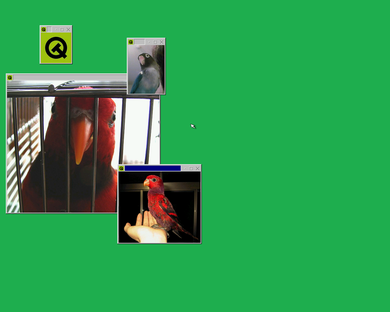Qt/Embeddedのインストール――第1回 フレームバッファでQtアプリ(その3):UNIX USER1月号「デスクトップで動かす・学ぶQt/Embedded」より転載(5/5 ページ)
サンプルプログラム
最後に、連載を通して用いるサンプルプログラムについて説明しておきましょう。作るのは画像ファイルのビューワです。
ファイル構成
ファイルビューワの最初のバージョンは、表14のようなファイル構成となります。今回作成するプログラムは、次のWebページからダウンロードできます。ソースコードも長くないので、ぜひ動かしたり改造したりしてみてください。
http://www.unixuser.jp/info/#200501
| ファイル | 説明 |
|---|---|
| main.cpp | テスト用のメイン |
| picturewidget.h | 画像を表示するウィジェットのヘッダー部 |
| picturewidget.cpp | 同実装部 |
| picsview.pro | qmakeの.proファイル |
| images/designer_ | デフォルト画像。.proファイルのIMAGESに指定して、プログラムバイナリに取り込んでいる |
| 表14 最初のバージョンのファイル構成 | |
プログラムのビルド手順と動作確認
プログラムのビルドは次の手順でできます。
$ cd picsview $ qmake $ make
コマンドラインの第1パラメータに何も指定しないとデフォルトの画像が表示され、画像ファイルを指定するとそのファイルが表示されます。このプログラムの実行例は図5のようになります。
サンプルプログラムの説明
サンプルプログラム(リスト7)の要点を説明します。
まず15行目です。.proのIMAGESで指定した画像が、ソースコードとしてqmake_image_collection.cppに取り込まれます。取り込まれた画像は、ファイル名をキーにしてQPixmap::fromMimeSource()を呼ぶことで取得できます。このときの画像の形式はpixmapです。
次は43行目です。PictureWidget::paintEventは再描画が必要なときに呼ばれる仮想メンバー関数です。変数event中には、再描画が必要な矩形集合の情報が入っています。
最後は44〜47行です。PictureWidget::paintEventでは、新たに画面上に現れて、再描画が必要になった矩形領域のみを、オフラインに保持した画像から再表示しています。こうすると、すでに表示している領域は再描画されないので、若干ながら表示効率が良くなります。
1 #include <qpixmap.h>
2 #include "picturewidget.h"
3
4 class PictureWidgetPrivate {
5 public:
6 QString fileName;
7 QPixmap pixmap;
8 };
9
10 PictureWidget::PictureWidget( QWidget* parent, const char* name, WFlags f )
11 : QWidget( parent, name, f )
12 {
13 setBackgroundMode( NoBackground );
14 d = new PictureWidgetPrivate;
15 d->pixmap = QPixmap::fromMimeSource( "designer_qtlogo.png" );
16 setFixedSize( d->pixmap.size() );
17 }
18
19 PictureWidget::~PictureWidget()
20 {
21 delete d;
22 }
23
24 bool PictureWidget::loadImage( const QString& fileName )
25 {
26 if ( !d->pixmap.load( fileName ) ) {
27 return false;
28 }
29
30 d->fileName = fileName;
31 setFixedSize( d->pixmap.size() );
32 update();
33 updateGeometry();
34
35 return true;
36 }
37
38 const QString& PictureWidget::fileName() const
39 {
40 return d->fileName;
41 }
42
43 void PictureWidget::paintEvent( QPaintEvent* event )
44 {
45 QMemArray<QRect> rects = event->region().rects();
46 for ( uint i = 0; i < rects.size(); ++i ) {
47 bitBlt( this, rects[i].topLeft(), &d->pixmap, rects[i] );
48 }
49 }
50
51 QSize PictureWidget::sizeHint() const
52 {
53 return QSize( d->pixmap.width(), d->pixmap.height() );
54 }
第1回は、Qt/Embeddedを用いて、デスクトップ上でフレームバッファを使用してプログラムが動かせるまでを中心に説明しました。次回は、カスタマイズとチューニングを中心に説明します。サンプルプログラムもタイトルバーが付くなどグレードアップします。また、TIFF形式プラグインの機能追加や組み込みらしくタイトルバーなしの全画面表示や、ソフトウェアマウスカーソルの非表示などを実装します。
関連記事
- Qt2系列とQt3系列――第1回 フレームバッファでQtアプリ(その2)
- Qtとは――第1回 フレームバッファでQtアプリ(その1)
- Linux携帯向けGUI「Qtopia」、新バージョンが登場
- Qtライブラリの脆弱性にLinuxベンダーが対応
- UNIX USERミドルページ
関連リンク
Copyright(c)2010 SOFTBANK Creative Inc. All rights reserved.
アイティメディアからのお知らせ
人気記事ランキング
- クレカを止めても被害は止まらない……アカウント侵害の“第二幕”から得た教訓
- クレカ利用通知が止まらない…… 我が家で起きた不正アクセス被害のいきさつ
- アスクルのランサムウェア被害、原因は凡ミス? ダークWebに潜り真相に迫る
- 5年半放置されたFortinetの脆弱性が悪用進行中 1万台以上のFWがパッチ未適用
- Google Cloud、“全て”のサービスでMCP対応 AIエージェント開発を効率化
- RustFSに致命的な脆弱性 固定認証文字列“rustfs rpc”が招いた欠陥
- 守ったつもりが、守れていなかった アスクルのランサム被害報告書の衝撃
- Amazon、1800人の北朝鮮の不正就業を阻止 キーボード入力遅延から暴く
- なぜNHKは日本IBMを訴えたのか 2025年ランキングで浮かび上がる「レガシー刷新をめぐる根深い問題」
- 「だめです禁止です」を捨てる Visional流“誘導型セキュリティ”改革とは?